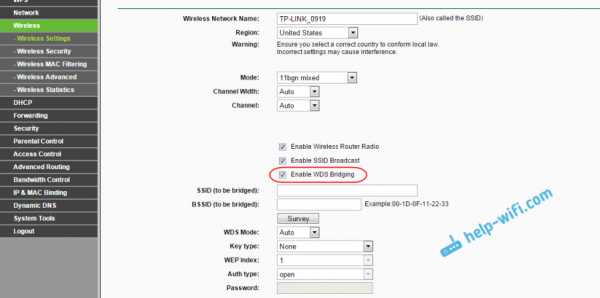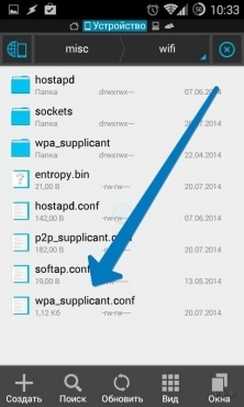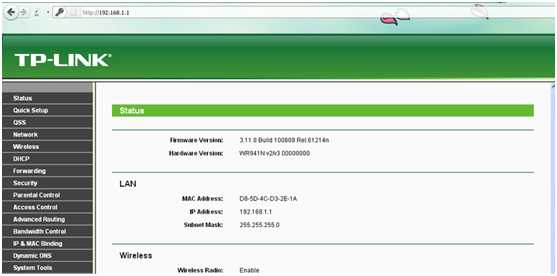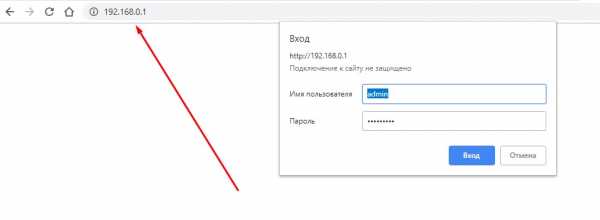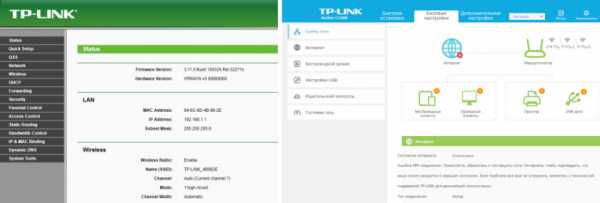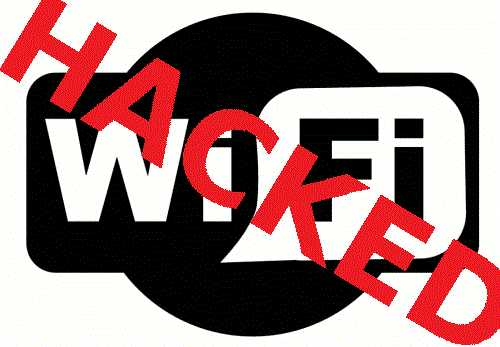Мы принимаем к оплате:
«Подарочный сертификат» от нашего Учебного Центра – это лучший подарок для тех, кто Вам дорог! Оплате обучение и подарите Вашим родным и близким обучение по любому из курсов!!!
«Сертификат на повторное обучение» дает возможность повторно пройти обучение в нашем Учебном Центре со скидкой 1000 рублей!
А также:
Как обновить микропрограмму роутера
Как и зачем обновлять прошивку роутера
Если вы годами не заглядывали в настройки вашего маршрутизатора, есть вероятность, что за это время производитель выпустил для него обновление прошивки. И пренебрегать его установкой не следует: вы получите несколько полезных преимуществ и обезопасите свою сеть. Благо сделать это не так уж сложно.
Зачем обновлять прошивку роутера
Повышение уровня безопасности
Пожалуй, главная причина, по которой нужно обновлять прошивку роутера, — это поддержание безопасности. В микропрограммах маршрутизаторов часто находят дыры в защите, и, если их не исправлять, ваш компьютер будет более уязвим перед вирусами и прочими интернет‑опасностями.
Обнаружение новых функций
Производители роутеров через обновления могут добавлять своим устройствам полезные функции. Например, вы можете обнаружить появление родительского контроля, поддержку режима «репитера» или другие новшества.
Улучшение производительности
Наконец, веская причина обновить прошивку роутера — увеличение скорости его работы. Новая версия может быть лучше оптимизирована, и после её установки скорость интернета немного повысится.
Сейчас читают 🎧
Как обновить прошивку роутера
Самые новые роутеры могут обновляться как автоматически, так и по желанию пользователя через мобильное приложение. Но не все модели обладают такими возможностями, поэтому в большинстве случаев придётся выполнять процесс вручную. У разных маршрутизаторов он может немного отличаться, но в целом схож.
Скачивание прошивки
Узнайте, как называется ваш роутер, — это написано на его корпусе. Затем загрузите файл прошивки из надёжного источника — с сайта производителя. В нашем примере роутер производства TP‑Link именуется TL‑WR840N. Открываем официальный сайт и находим там соответствующую модель.
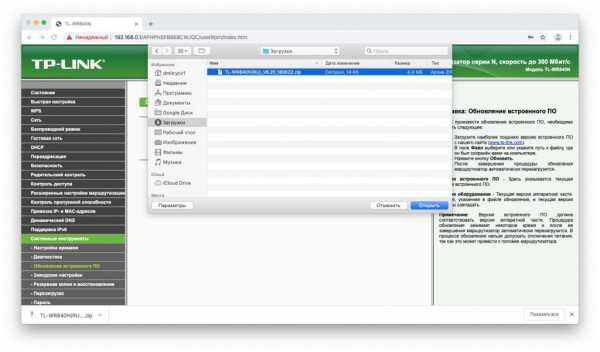
Отыщите раздел «Поддержка», «Загрузки», Downloads или Support — там и содержатся файлы прошивок.
Учтите, что чрезвычайно важно устанавливать на роутер правильную прошивку, иначе он может перестать работать.
Иногда бывает, что у одной модели маршрутизатора есть насколько так называемых аппаратных версий. Изучите подписи на корпусе устройства и убедитесь, что скачиваете соответствующую прошивку.
Переход в настройки роутера
Когда прошивка загружена на диск, переходим к её установке. Для этого откройте браузер и введите в адресную строку IP маршрутизатора. Как правило, это 192.168.1.1 или 192.168.0.1.
Если эти адреса не подходят, посмотрите нужный в документации к вашему роутеру. Когда введёте нужные цифры, нажмите Enter.
Перед вами окажется панель входа в настройки роутера. Здесь нужно ввести пароль и логин — чаще всего это слово admin. Иногда в качестве пароля используется комбинация 1234. Если эти учётные данные не подходят, вам придётся снова обратиться к документации роутера.
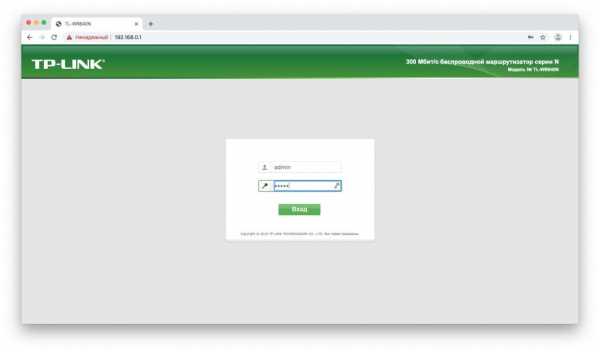
Сохранение параметров
Иногда после обновления прошивки настройки роутера сбрасываются до заводской версии, и у маршрутизатора не получается подключиться к сети. Поэтому нужно заранее сделать их резервную копию.
Найдите пункт, который называется «Резервная копия и восстановление», Backup and Recovery или как-то так. Обычно он находится в разделе Advanced, Management, «Расширенные настройки» или «Системные инструменты». Нажмите «Резервная копия», и вам на диск будут сохранены настройки роутера.
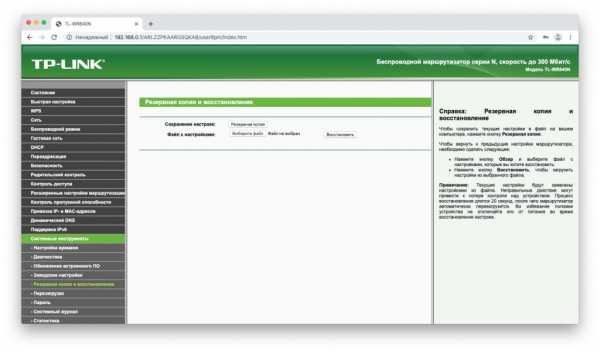
После завершения обновления прошивки их можно будет восстановить. Откройте «Резервная копия и восстановление», выберите сохранённый файл и нажмите «Восстановить».
Установка обновления
Теперь отыщите в настройках опцию обновления прошивки. Чаще всего она находится в разделе Advanced, Management, «Расширенные настройки» или «Системные инструменты» — в зависимости от модели роутера. Выберите пункт «Обновление программного обеспечения».
Сейчас самое время убедиться, что та версия прошивки, что вы скачали, новее установленной. Уже имеющееся ПО отображается в настройках маршрутизатора.
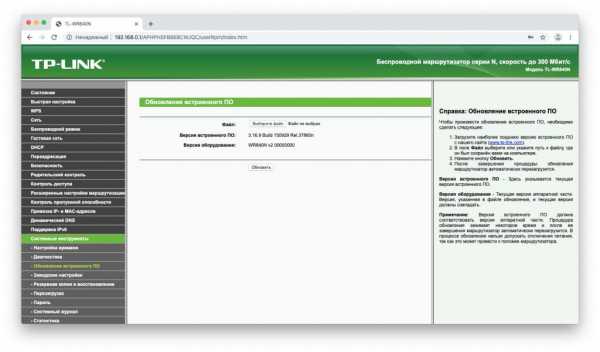
Теперь нужно указать роутеру на скачанный файл прошивки. Если ваш маршрутизатор снабжён USB‑портом, вам может понадобиться записать файл с новым ПО на флеш‑диск и подключить носитель к порту. Но в большинстве случаев достаточно нажать на кнопку Open или «Открыть» и выбрать скачанный с сайта производителя файл на диске вашего компьютера.
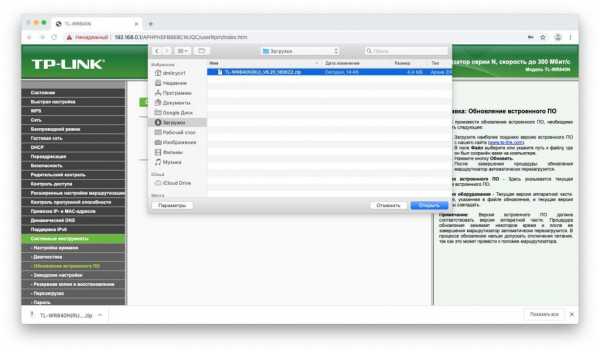
Выбрав нужный элемент, нажмите Update или «Обновить» и подождите, пока процесс не завершится.
Прерывать процесс не следует, иначе роутер может выйти из строя.
Так что не стоит затевать обновление во время грозы или в те моменты, когда наблюдаются слишком частые перебои с электричеством.
Когда процесс завершится, роутер перезагрузится. Обычно это происходит автоматически, но если маршрутизатор попросит, придётся перезагрузить его вручную.
Читайте также 🧐
Как обновить прошивку маршрутизатора
Tom's Guide повторяет это снова и снова: маршрутизатор - самая важная часть настройки домашнего Интернета. Также, наверное, самый уязвимый. Исследователи безопасности стали довольно опытными в обнаружении недостатков в некоторых из самых популярных маршрутизаторов на рынке, но домашние пользователи, как правило, не так быстро обновляют свои устройства в ответ на эти результаты.
(Изображение предоставлено Netgear)
Частично это связано с плохой практикой безопасности со стороны пользователей, но, честно говоря, производители маршрутизаторов не всегда упрощают обновление.Немногие маршрутизаторы обновляют свою прошивку автоматически, и даже простой доступ к веб-интерфейсу вашего маршрутизатора требует игры с загадочными IP-адресами, именами пользователей и паролями. Возможно, вам придется вручную загрузить программное обеспечение; Возможно, вам придется перевернуть маршрутизатор и прочитать крошечные серийные номера.
Короче говоря, обновить прошивку роутера сложно, но вы должны это сделать. Хотя мы не можем дать конкретных инструкций о том, как обновить каждую модель от каждого производителя, мы просмотрели веб-сайты производителей, чтобы, по крайней мере, дать вам легкую отправную точку.
Эти инструкции должны помочь вам обновить ваш маршрутизатор - а если нет, они, по крайней мере, скажут вам, куда вы можете перейти дальше для более подробных шагов. Возьмите лупу и поехали.
Amped Wireless
Amped Wireless - одни из наших любимых маршрутизаторов для геймеров. Это удобно, потому что для обновления прошивки Amped Wireless требуется небольшое техническое ноу-хау, которое должно быть знакомо любому, кто собирает ПК. Хотя некоторые из маршрутизаторов компании могут обновлять микропрограммное обеспечение автоматически, на веб-сайте компании содержится подробная информация о том, как это сделать, если все остальное не помогает.
Вкратце, перейдите на веб-сайт Amped Wireless и посетите его раздел поддержки. Щелкните раскрывающееся меню и выберите номер модели вашего маршрутизатора. (Если вы не уверены, что это такое, это физически написано где-то на вашем маршрутизаторе - возможно, на нижней стороне.) Щелкните раздел Downloads и выберите Firmware.
БОЛЬШЕ: Не сдавайте маршрутизатор в аренду: здесь лучше всего покупать
После того, как вы загрузили и распаковали файл (я предпочитаю использовать 7-Zip, но ваши предпочтения могут отличаться), подключите компьютер к подключите к маршрутизатору кабель Ethernet и введите «setup.ampedwireless.com »в браузер. Нажмите« Дополнительные настройки »на левой панели сайта, затем« Управление », затем« Обновить прошивку ». Загрузите распакованный файл, и все готово. Об остальном позаботится маршрутизатор.
Asus
Более новые маршрутизаторы Asus могут иметь в веб-интерфейсе возможность обновления прошивки. В противном случае вам придется сделать это по старинке. Сначала посетите веб-сайт Asus, затем нажмите «Поддержка», затем «Потребитель» и затем найдите свой маршрутизатор. . (Имейте в виду, что поиск Asus очень и очень точен; не допускайте пробелов и дефисов.)
Когда вы перейдете на страницу продукта, щелкните «Поддержка» и «Драйверы и инструменты», затем выберите свою ОС. Прокрутите вниз до прошивки и загрузите последнюю версию. Как только он окажется на жестком диске, разархивируйте его.
В веб-браузере, подключенном к локальной сети маршрутизатора, введите «192.168.1.1» в поле URL-адреса и войдите в интерфейс маршрутизатора. (Если вы никогда не указали имя пользователя и пароль, они оба «admin».) Перейдите на страницу конфигурации и выберите Версия прошивки. Затем загрузите распакованный файл и позвольте маршрутизатору установить обновление.Asus также рекомендует перезагрузить маршрутизатор после завершения установки, нажав кнопку сброса на нижней стороне маршрутизатора в течение 5 секунд.
D-Link
Маршрутизаторы D-Link в последнее время печально известны своими дырами в безопасности. Итак, в ваших интересах постоянно обновлять прошивку - даже больше, чем для других маршрутизаторов. Хорошая новость заключается в том, что обновить маршрутизаторы D-Link просто, даже если для этого требуется немного ручного ввода.
(Изображение предоставлено D-Link)
Во-первых, убедитесь, что вы находитесь в той же сети, что и ваш маршрутизатор.Затем откройте в веб-браузере dlinkrouter.local или 192.168.0.1. Введите свой пароль (если вы никогда не устанавливали его, просто оставьте поле пустым) и войдите в систему.
Когда вы войдете в интерфейс, нажмите «Управление», а затем «Обновить». Нажмите кнопку «Проверить наличие новой прошивки», все остальное сделает маршрутизатор.
Обновление роутера Google не может быть проще - к лучшему или к худшему. Система обновляется автоматически, хотите вы этого или нет. Вы можете получать уведомления об обновлениях прошивки, но не можете решить, устанавливать ли их.
Вообще говоря, это хорошо, так как вам никогда не придется беспокоиться о том, что ваш маршрутизатор устарел. С другой стороны, если бы Google когда-либо представил уязвимое для использования обновление (это действительно происходит), у вас не было бы выбора относительно его применения.
(Изображение предоставлено Google)
Если у вас есть маршрутизатор Google, просто постарайтесь быть в курсе новостей о безопасности и заверить себя, что автоматическое обновление прошивки является более безопасным вариантом в 99% случаев.
Linksys
Новые маршрутизаторы Linksys обновляют микропрограмму автоматически, но перепроверка никогда не помешает.Чтобы получить доступ к интерфейсу Linksys, введите «www.linksyssmartwifi.com» или «192.168.1.1» в свой веб-браузер. В разделе «Настройки маршрутизатора» нажмите «Подключение».
БОЛЬШЕ: Лучшие удлинители Wi-Fi для усиления сигнала
Отсюда убедитесь, что вы находитесь на вкладке «Основные». (Это крайняя левая вкладка; вы должны быть там по умолчанию.) Обновление прошивки будет первым вариантом, который вы увидите в правой части экрана. Просто нажмите Проверить наличие обновлений, и все готово.
Вы также можете установить флажок «Автоматически», чтобы включить автоматическое обновление прошивки.Мы рекомендуем вам это сделать.
Netgear
Некоторые маршрутизаторы Netgear предлагают автоматическое обновление прошивки, но большинство из них не поддерживает. К счастью, самостоятельное обновление роутера займет всего несколько минут. Просто не забывайте делать это регулярно.
(Изображение предоставлено Netgear)
Откройте веб-браузер и введите либо «www.routerlogin.net», либо «192.168.1.1». Введите свое имя пользователя и пароль («администратор» и «пароль» для большинства моделей, если вы их не меняли - хотя в некоторых старых моделях имена пользователей отсутствуют), затем нажмите вкладку «Дополнительно» в верхней части экрана.Затем выберите «Администрирование» в меню слева и «Обновление маршрутизатора».
Оттуда просто нажмите кнопку «Проверить», и ваш маршрутизатор будет сканировать серверы Netgear в поисках обновления. И если ваши учетные данные администратора по-прежнему являются заводскими настройками по умолчанию, измените их, как только закончите.
TP-Link
Поскольку маршрутизаторы TP-Link не обновляют свое микропрограммное обеспечение автоматически, вам придется погрузиться в интерфейс браузера вашего маршрутизатора и выполнить некоторую работу самостоятельно. Благодаря неоптимизированному интерфейсу вам придется сделать несколько шагов, которые не заставят пройти большинство других маршрутизаторов.
При подключении к той же сети, что и маршрутизатор (проводной или беспроводной), посетите «tplinkwifi.net», «192.168.1.1» или «192.168.0.1.»
(Изображение предоставлено TP Link)
Маршрутизаторы TP-Link имеют конструктивный недостаток, отсутствующий в устройствах других производителей: обновления прошивки стирают ваши настройки. Таким образом, вы сначала захотите сделать резервную копию. Сделайте это, щелкнув вкладку «Дополнительно» в верхней части экрана, затем «Системные инструменты» и «Резервное копирование и восстановление».
Когда это будет сделано, вернитесь в Системные инструменты и нажмите «Обновление прошивки».Под заголовком «Онлайн-обновление» вы найдете кнопку с надписью «Проверить наличие обновления». Щелкните его и следуйте инструкциям маршрутизатора.
После установки TP-Link рекомендует выполнить сброс к заводским настройкам, чтобы гарантировать правильную регистрацию обновления устройством. В разделе «Системные инструменты» и «Резервное копирование и восстановление» щелкните «Восстановление заводских настроек».
После этого остается вопрос восстановления ваших настроек. В меню «Резервное копирование и восстановление» найдите заголовок «Восстановление». Затем нажмите «Обзор», найдите сохраненный файл и выберите «Восстановить».Да, это больно, и да, это действительно нужно делать каждый раз.
.Как обновить версию прошивки беспроводного маршрутизатора TP-Link (Blue UI)?
Эта статья относится к:
Archer C1200 (V1), Archer C3150 (V1), Archer C8 (V1 V2), Archer C9 (V1 V2 V3), Archer C2600 (V1), Touch P5 (V1) , Archer C5400 (V1), Archer C2 (EU) (V3), Archer C2 (V3), Archer C3200 (V1), Archer C1900 (V1), Archer C58 (V1), Archer C25 (V1), AD7200 (V1)
Уведомление:
1) Некоторые модели имеют несколько версий оборудования.Пожалуйста, проверьте аппаратную версию вашего устройства. Он может обновить прошивку только для той же версии оборудования. Неправильное обновление прошивки может привести к повреждению устройства и аннулированию гарантии.
Чтобы узнать, как проверить версию аппаратного обеспечения устройства, щелкните здесь.
Например, если у вас C9 Ver 2.1, это означает, что его аппаратная версия - Версия 2. Вы можете проверить доступные версии прошивки только в C9 V2.
2) НЕ обновляйте прошивку через беспроводное соединение , если только устройство TP-Link не имеет только беспроводное соединение;
3) НЕ выключайте питание и не перерезайте кабель Ethernet во время процесса обновления;
Шаг 1
Загрузите последнюю версию прошивки для своего устройства, затем используйте инструменты разархивирования , такие как WinZIP или WinRAR, чтобы распаковать файл прошивки в папку.
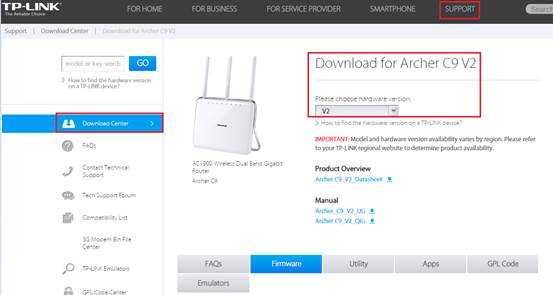
6 цифр в прошивке означают дату публикации.
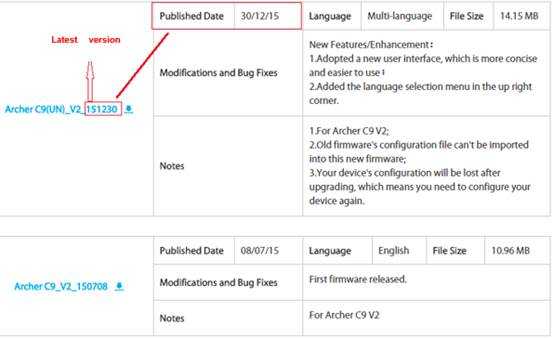
Шаг 2
Войдите на страницу управления маршрутизатором TP-Link.
Как мне войти в веб-утилиту (страницу управления) беспроводного маршрутизатора TP-Link?
Шаг 3
Рекомендуется создать резервную копию текущих настроек перед обновлением, поскольку обновление прошивки удалит все настройки на маршрутизаторе.Щелкните Advances - System Tools - Backup & Restore , сохраните текущие настройки в папку.
Шаг 4
Щелкните System Tools - Firmware Upgrade ; вы можете нажать «Проверить наличие обновлений», чтобы узнать, установлена ли у вас новая прошивка. Или вы можете нажать «Обзор», чтобы найти извлеченную прошивку.
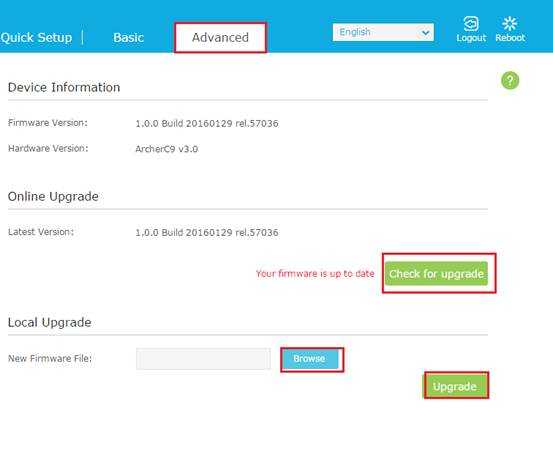
Примечание. Конфигурация может немного отличаться для некоторых старых прошивок, таких как более ранние прошивки Archer C9, C8 и т. Д.
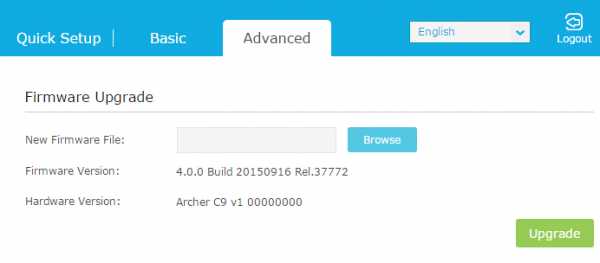
Шаг 5
Нажмите кнопку Обновить . После завершения обновления устройство автоматически перезагрузится. Подождите около 3 минут.
Шаг 6
Нажмите Статус , проверьте, обновлена ли прошивка маршрутизатора
Шаг 7
Рекомендуется восстановить для устройства , заводское значение по умолчанию , чтобы убедиться, что новое использование вступило в силу; Нажмите Системные инструменты-> Резервное копирование и восстановление , Нажмите кнопку Заводские Восстановить .
Шаг 8
После заводских настроек по умолчанию заново настройте маршрутизатор или восстановите настройки из сохраненного файла резервной копии.
Примечание:
Обратите внимание на Notes загруженной вами прошивки. Некоторые прошивки не могут использовать файл резервной копии старой прошивки. В этом случае измените конфигурацию маршрутизатора вручную вместо использования файла резервной копии из предыдущей прошивки.
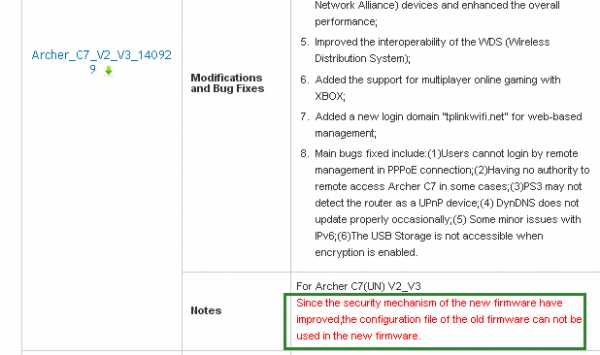
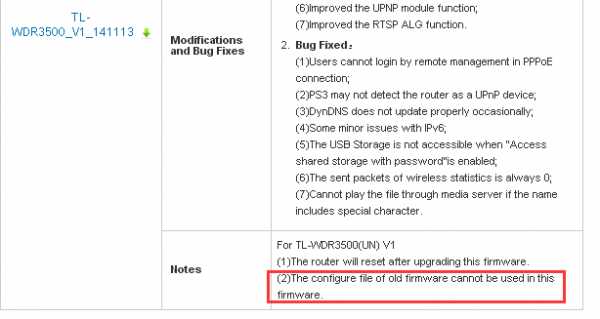
Чтобы узнать больше о каждой функции и конфигурации, перейдите в Центр загрузок , чтобы загрузить руководство для вашего продукта.
.
6 Бесплатная альтернативная прошивка для маршрутизатора
Что не так с прошивкой вашего маршрутизатора по умолчанию? Некоторые люди считают, что каждый должен иметь свободу контролировать программное обеспечение, которое работает на своих устройствах, если это необходимо, чтобы вносить необходимые изменения к лучшему. Эта сторонняя прошивка поставляется с дополнительными функциями, такими как распределение полосы пропускания, квоты полосы пропускания, родительский контроль, усиление сигналов беспроводной сети Wi-Fi, включение доступа в Интернет по паролю и многое другое. Превратите обычный старый роутер в устройство корпоративного класса.
Альтернативная статья 2020 ➤ 6 советов, как получить в 5 раз лучший сигнал Wi-Fi и увеличить скорость
Предупреждение. Также есть вероятность, что вы можете заблокировать свой маршрутизатор при перепрошивке. Убедитесь, что у вас есть копия оригинальной прошивки, также не выполняйте это на новом маршрутизаторе, так как это приведет к аннулированию гарантии.
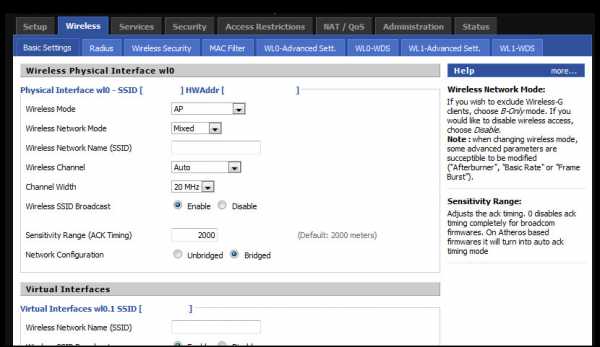
DD-WRT - самая популярная альтернатива OpenSource на базе Linux, она подходит для большого количества маршрутизаторов WLAN и встроенных систем.Основной упор делается на обеспечение максимально простого использования и в то же время на поддержку большого количества функций в рамках соответствующей используемой аппаратной платформы.
- Поддерживает более 200 различных устройств
- Поддерживает все текущие стандарты WLAN (802.11a / b / g / n *)
- Интеграция VPN
- Поддерживает различные системы Hotspot
- Управление пропускной способностью
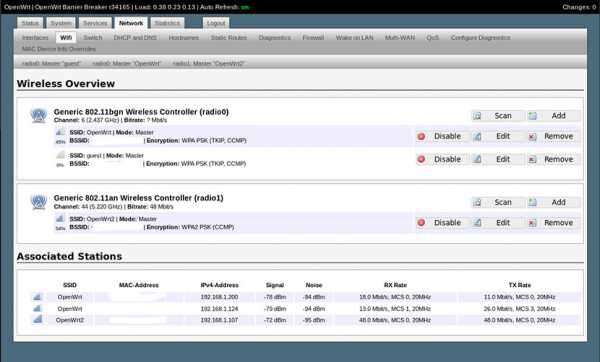
OpenWrt является высокоэффективным расширяемый дистрибутив GNU / Linux для встроенных устройств (обычно беспроводных маршрутизаторов).В отличие от многих других дистрибутивов для этих маршрутизаторов, OpenWrt создан с нуля, чтобы стать полнофункциональной, легко модифицируемой операционной системой для вашего маршрутизатора.
На практике это означает, что вы можете иметь все необходимые функции без лишних усилий, используя ядро Linux, более новое по сравнению с большинством других дистрибутивов. Для разработчика OpenWrt - это фреймворк для создания приложения без создания на его основе полной прошивки; для пользователей это означает возможность полной настройки и использования устройства способами, о которых даже не догадывались.
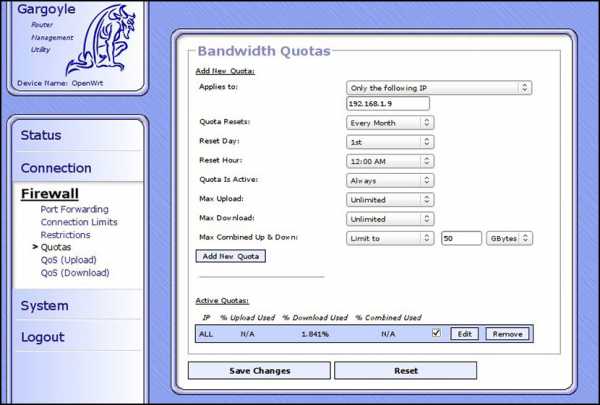
Gargoyle - это бесплатное обновление прошивки для вашего беспроводного маршрутизатора, основанное на OpenWRT, но с улучшенным интерфейсом (не LUCI), ориентированным на простоту использования. Надежный, простой в использовании и настройке, и вы будете точно знать, где распределяется ваша пропускная способность, благодаря удобным графикам, доступным в интерфейсе администрирования.
- Пропускная способность монитора - использование для каждого компьютера
- Установка квот и ограничений - обеспечение справедливого распределения сетевых ресурсов
- Блокировать запрещенные веб-сайты - или блокировать все, кроме белого списка разрешенных адресов
- Конфигурация Беспроводной мост - соединение двух сети без каких-либо уродливых проводов
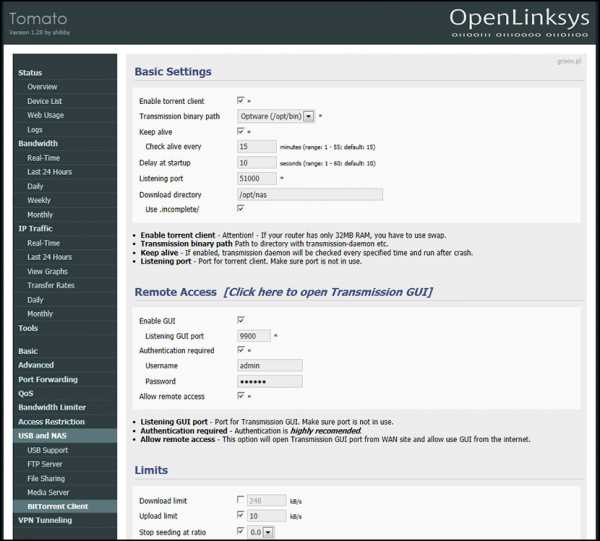
Tomato - это система на базе Linux, предназначенная для маршрутизаторов с набором микросхем Broadcom и распространяемая по лицензии GPL.Его разработку начал Джонатан Зарате. Эта передовая система имеет особенно удобный интерфейс, благодаря которому даже неопытные пользователи могут легко работать с ней. Наиболее важные функции:
- Мониторинг полосы пропускания
- Расширенный QoS
- Контроль доступа по паролю
- Включенные протоколы SSH / Telnet
- Настраиваемые кнопки и светодиоды
- Поддержка многих беспроводных режимов
[Объединено с OpenWRT]
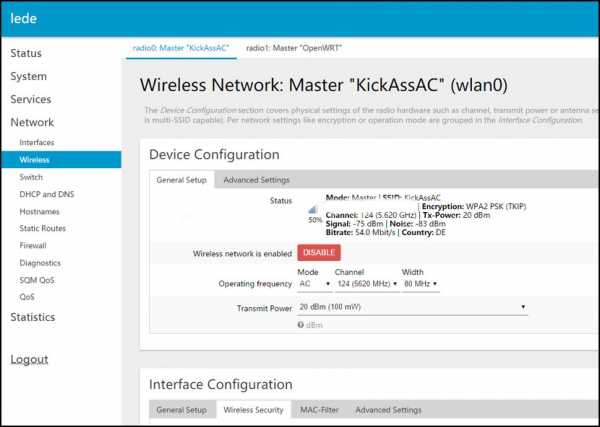
Проект LEDE основан как ответвление проекта OpenWrt и преследует многие из тех же целей.Мы создаем встроенный дистрибутив Linux, который позволяет разработчикам, системным администраторам и другим энтузиастам Linux создавать и настраивать программное обеспечение для встроенных устройств, особенно беспроводных маршрутизаторов. Название LEDE расшифровывается как Linux Embedded Development Environment.
Программное обеспечение LEDE - это полная замена прошивки для многих домашних и малых офисных маршрутизаторов и встраиваемых устройств. Если вас устраивает ваша текущая система, вероятно, вам следует придерживаться того, что работает. LEDE обеспечивает стабильную, надежную, безопасную и высокопроизводительную прошивку для домашних маршрутизаторов и встраиваемых устройств.С LEDE у вас меньше опасений по поводу необходимости частой перезагрузки маршрутизатора, недостатков безопасности или низкой производительности.
- Блокировка рекламы, чтобы избежать наихудших всплывающих окон и раздражающих веб-изображений
- Услуги VPN, чтобы обеспечить безопасный доступ к вашей домашней сети, пока вас нет
- Безопасный доступ к удаленным службам, чтобы избежать отслеживания вашего трафика, пока вы ' повторный просмотр из дома.
- Гостевые сети Wi-Fi с паролем, защищенные брандмауэром от частных / деловых / семейных сетей
- Ограничения по времени и родительский контроль для выбранных устройств и многие другие возможности.
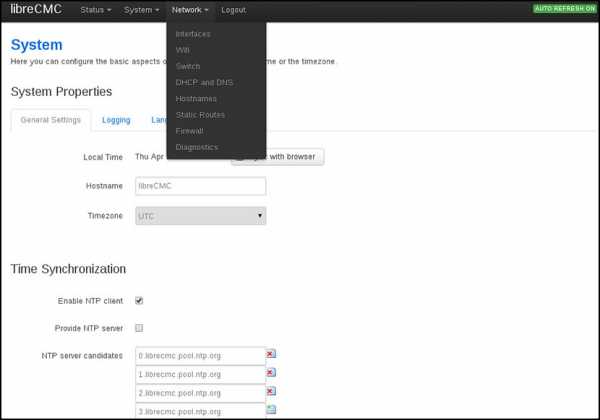
Теперь объединенная с LibreWRT, libreCMC является встроенным дистрибутивом GNU / Linux libre. libreCMC - это набор полностью бесплатных встроенных операционных систем для компьютеров общего назначения. Его цель - предоставить пользователям свободу и контроль над программным обеспечением, работающим на их оборудовании. Большая часть оборудования, поддерживаемого libreCMC, включает широкий спектр маршрутизаторов и несколько небольших одноплатных компьютеров. Набор полностью бесплатных встроенных операционных систем, которые работают на маршрутизаторах и большом количестве компьютеров общего назначения.
3Com 3CRWER100-75 Atheros AR2315A
3Com 3CRWER200-75 Atheros AR2315
Asus DSL-N12U Ralink RT3052F
Asus DSL-N13 Broadcom BCM6348
Asus DSL-N16U MediaTek MT7620A + Ralink RT6 -N53 MediaTek MT7620A
Asus RT-AC51U MediaTek MT7620A
Asus RT-AC66U Broadcom BCM4706
Asus RT-G32 A1 Atheros AR2317
Asus RT-G32 B1 Ralink RT3052
Asus RT-G32 C1 Ralink RT3052
Asus RT-N10P
Asus RT-N10P BCM535 Asus RT-N15U Broadcom BCM5357
Asus RT-N16 Broadcom BCM4718
Asus RT-N53 Broadcom BCM5358
Asus RT-N76U Broadcom BCM4748
Asus SRT-AC1900 Qualcomm Atheros
Asus WL-320gE Broadcom BCM5352
Asus WL-320g352 Asus WL-320gP WL-330gE Broadcom BCM5354
Asus WL-330N3G Ralink RT3050
Asus WL-330N Ralink RT3050
Asus WL-500b BCM4710
Asus WL-500g BCM4710
Asus WL-500g Deluxe BCM5365
Asus WL-500g Premium Broadcom BCM4704 sus WL-500g Premium Broadcom BCM5354
Asus WL-500W Broadcom BCM4704
Asus WL-520gU Broadcom BCM5354
Asus WL-550gE Broadcom BCM5352
Asus WL-600g ADSL-модем Broadcom BCM6348
Asus WL-HDD2.5 Broadcom BCM4702
Asus RT-AC53U Broadcom BCM5358U
Asus RT-N10P Broadcom BCM5356
Asus RT-N10U Broadcom BCM5356
Asus RT-N12 C1 Broadcom BCM5357
Asus RT-N12HP Broadcom BCM5357
Asus RT-N14MUHP8 Asus RT-N14MUHP N12 B1 Broadcom BCM5357
Asus RT-N12 D1 Broadcom BCM5357C0
Asus RT-N10U Broadcom BCM5357
Asus RT-N10 Broadcom BCM5356
Asus RT-N10 + Ralink RT3050F
Asus RT-N10 + Broadcom BCM5356
Asus RT-N18U
Asus RT-N18U
Asus RT-N18U -N12 Broadcom BCM4716
Asus RT-N13 Ralink RT2880
Asus RT-N13U Ralink RT3052
Asus RT-N13U Ralink RT3052
Asus RT-N14U MediaTek MT7620N
Asus RT-N15 Ralink RT2880
Asus RT-N56U Ralink RT3662
Asus RT-N56U Ralink RT3662
Asus N66U Broadcom BCM4706
Asus RT-AC56U Broadcom BCM4708A0
Asus RT-AC68U Broadcom BCM4708A0
Asus RT-AC87U Broadcom BCM4709A0
Belkin F5D8230-4 Broadcom BCM4704
Belkin F5D8235-4 Ralink RT-AC68URT ink RT3052
Belkin F7C027 Ralink RT5350F
Belkin F9K1115 v2 (AC 1750 DB) v2
Belkin Play (F7D4302) Broadcom BCM4718
Belkin Play (F7D4401) Broadcom BCM4718
Belkin Play Max2 (F7D4301) Broadcom BCM47 (F7D4301) Broadcom BCM47
Belkin Share Max (F7D3301) Broadcom BCM4718
Belkin Surf N300 (F7D6301) Ralink RT3052F
Belkin F5D8230-4v2 v1000 Realtek RTL8651B
Buffalo BHR-4RVDE Broadcom BCM4704KPBGWR-4RV Broadcom BCM4704KPBGM
Buffal WIPD4 WIPD4
Buffalo WBMR-HP-G300H Lantiq XWAY ARX168
Buffalo WHR-300HP2 MediaTek MT7620A
Buffalo WHR-600D MediaTek MT7620A
Buffalo WHR-1166D MediaTek MT7620A
Buffalo WHR-G54S Broadcom BCM535 Buffalo WHR-G54S Broadcom BCM535 WIP Ralink RT3052
Buffalo WHR-G300N Atheros AR7240
Buffalo WHR-G301N Atheros AR7240
Buffalo WHR-HP-G54 Broadcom BCM5352
Buffalo WHR-HP-G 300N Atheros AR7240
Buffalo WHR-HP-GN Atheros AR7240
Buffalo WLAE-AG300N v1 Atheros AR7240
Buffalo WLI-h5-D1300 Broadcom BCM4706
Buffalo WLI-TX4-AG300N Ralink RT2880
Buffalo WL85 Buffalo WL -300 MediaTek MT7620N
Buffalo WSR-600DHP MediaTek MT7621S
Buffalo WSR-1166DHP MediaTek MT7621A
Buffalo WZR-450HP2 Qualcomm Atheros QCA9558
Buffalo WZR-6004DHP Atheros AR7161
Buffalo WZR-600DHP Broadcom 600o Buffal AR7161
Broadcom Broadcom AR7161
Buffalo WZR-AG300NH WIP Marvell 88F5181
Buffalo WZR-AGL300NH Ralink RT2880F
Buffalo WZR-D1800H Broadcom BCM4706
Buffalo WZR-HP-G300Nh3 Atheros1HR-GWZR-HP-G300Nh3 Atheros1-AR7242
Buffalo WZR-GWR-G3
Buffalo WZR-9 AR300-HP
Buffalo WZR-9 AR-900 Buffalo WZR-HP-G450H Atheros AR7242
Buffalo WZR-RS-G54 Broadcom BCM47
Как обновить версию прошивки беспроводного маршрутизатора TP-Link (Blue UI)?
Эта статья относится к:
Archer C1200 (V1), Archer C3150 (V1), Archer C8 (V1 V2), Archer C9 (V1 V2 V3), Archer C2600 (V1), Touch P5 (V1) , Archer C5400 (V1), Archer C2 (EU) (V3), Archer C2 (V3), Archer C3200 (V1), Archer C1900 (V1), Archer C58 (V1), Archer C25 (V1), AD7200 (V1)
Уведомление:
1) Некоторые модели имеют несколько версий оборудования.Пожалуйста, проверьте аппаратную версию вашего устройства. Он может обновить прошивку только для той же версии оборудования. Неправильное обновление прошивки может привести к повреждению устройства и аннулированию гарантии.
Чтобы узнать, как проверить версию аппаратного обеспечения устройства, щелкните здесь.
Например, если у вас C9 Ver 2.1, это означает, что его аппаратная версия - Версия 2. Вы можете проверить доступные версии прошивки только в C9 V2.
2) НЕ обновляйте прошивку через беспроводное соединение , если только устройство TP-Link не имеет только беспроводное соединение;
3) НЕ выключайте питание и не перерезайте кабель Ethernet во время процесса обновления;
Шаг 1
Загрузите последнюю версию прошивки для своего устройства, затем используйте инструменты разархивирования , такие как WinZIP или WinRAR, чтобы распаковать файл прошивки в папку.
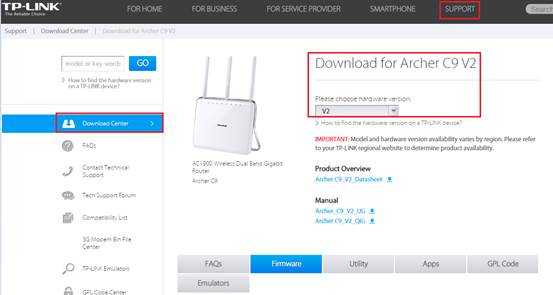
6 цифр в прошивке означают дату публикации.
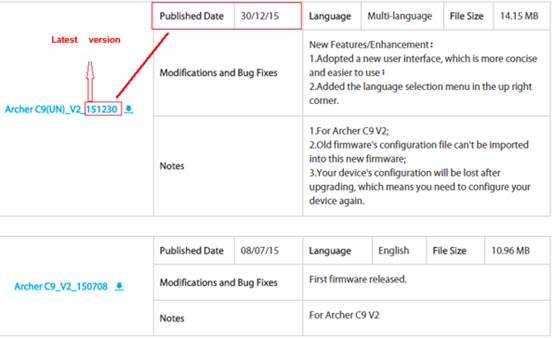
Шаг 2
Войдите на страницу управления маршрутизатором TP-Link.
Как мне войти в веб-утилиту (страницу управления) беспроводного маршрутизатора TP-Link?
Шаг 3
Рекомендуется создать резервную копию текущих настроек перед обновлением, поскольку обновление прошивки удалит все настройки на маршрутизаторе.Щелкните Advances - System Tools - Backup & Restore , сохраните текущие настройки в папку.
Шаг 4
Щелкните System Tools - Firmware Upgrade ; вы можете нажать «Проверить наличие обновлений», чтобы узнать, установлена ли у вас новая прошивка. Или вы можете нажать «Обзор», чтобы найти извлеченную прошивку.
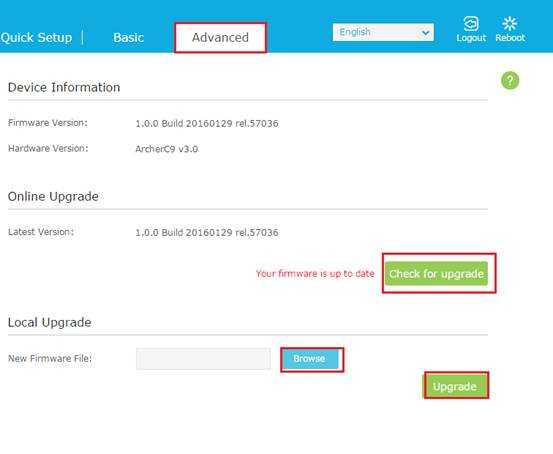
Примечание. Конфигурация может немного отличаться для некоторых старых прошивок, таких как более ранние прошивки Archer C9, C8 и т. Д.
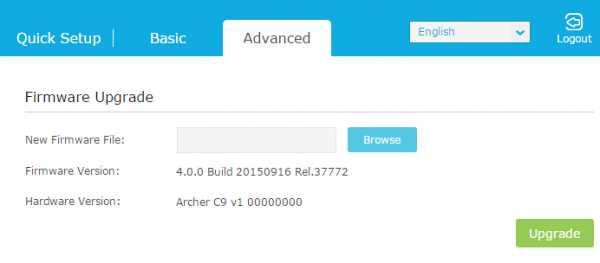
Шаг 5
Нажмите кнопку Обновить . После завершения обновления устройство автоматически перезагрузится. Подождите около 3 минут.
Шаг 6
Нажмите Статус , проверьте, обновлена ли прошивка маршрутизатора
Шаг 7
Рекомендуется восстановить для устройства , заводское значение по умолчанию , чтобы убедиться, что новое использование вступило в силу; Нажмите Системные инструменты-> Резервное копирование и восстановление , Нажмите кнопку Заводские Восстановить .
Шаг 8
После заводских настроек по умолчанию заново настройте маршрутизатор или восстановите настройки из сохраненного файла резервной копии.
Примечание:
Обратите внимание на Notes загруженной вами прошивки. Некоторые прошивки не могут использовать файл резервной копии старой прошивки. В этом случае измените конфигурацию маршрутизатора вручную вместо использования файла резервной копии из предыдущей прошивки.
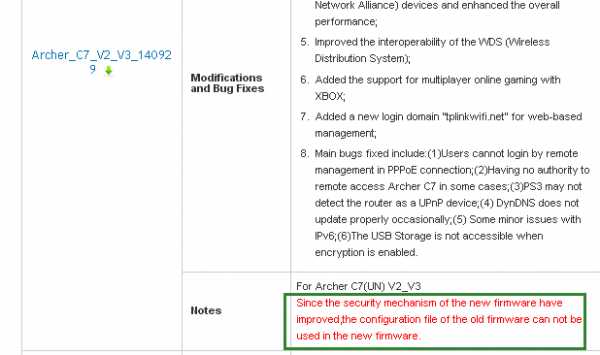
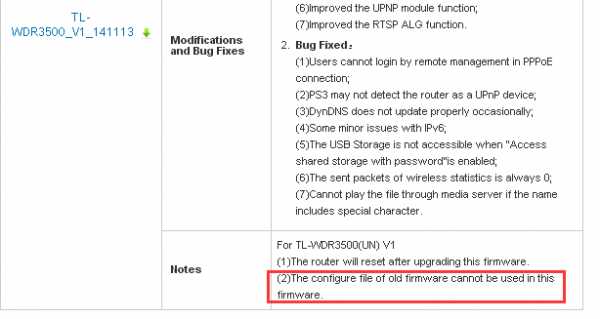
Чтобы узнать больше о каждой функции и конфигурации, перейдите в Центр загрузок , чтобы загрузить руководство для вашего продукта.
.